PowerPointの最高のキーコンビネーションに関する私たちの第2弾へようこそ。このチュートリアルでは、効率的な作業速度を向上させるために役立ついくつかのキーコンビネーションを紹介します。タブキー、オブジェクトの複製など、作業フローを改善するためのさらなるヒントに焦点を当てます。初心者でも経験豊富なユーザーでも、これらのトリックはより効率的な作業をサポートします。
主なポイント
- タブキーを使用してオブジェクト間を迅速に移動できます。
- コントロール+Dのキーコンビネーションを使えば、オブジェクトやスライドを複製して時間を節約できます。
- ALTキーを使うことで、オブジェクトを正確に配置および整列できます。
- エスケープキーは、オブジェクトの選択を解除する迅速な方法になります。
ステップバイステップガイド
1. タブキーを使ったオブジェクト間の素早い移動
プレゼンテーション内のオブジェクト間を効果的に移動するには、タブキーを使用できます。手順は簡単です: 任意のオブジェクトをクリックしてからタブキーを押します。これにより、オブジェクトが配置されている順序で順に移動できます。例えば青の正方形を選択する場合、タブキーを使用してオブジェクトを順に移動し達成します。
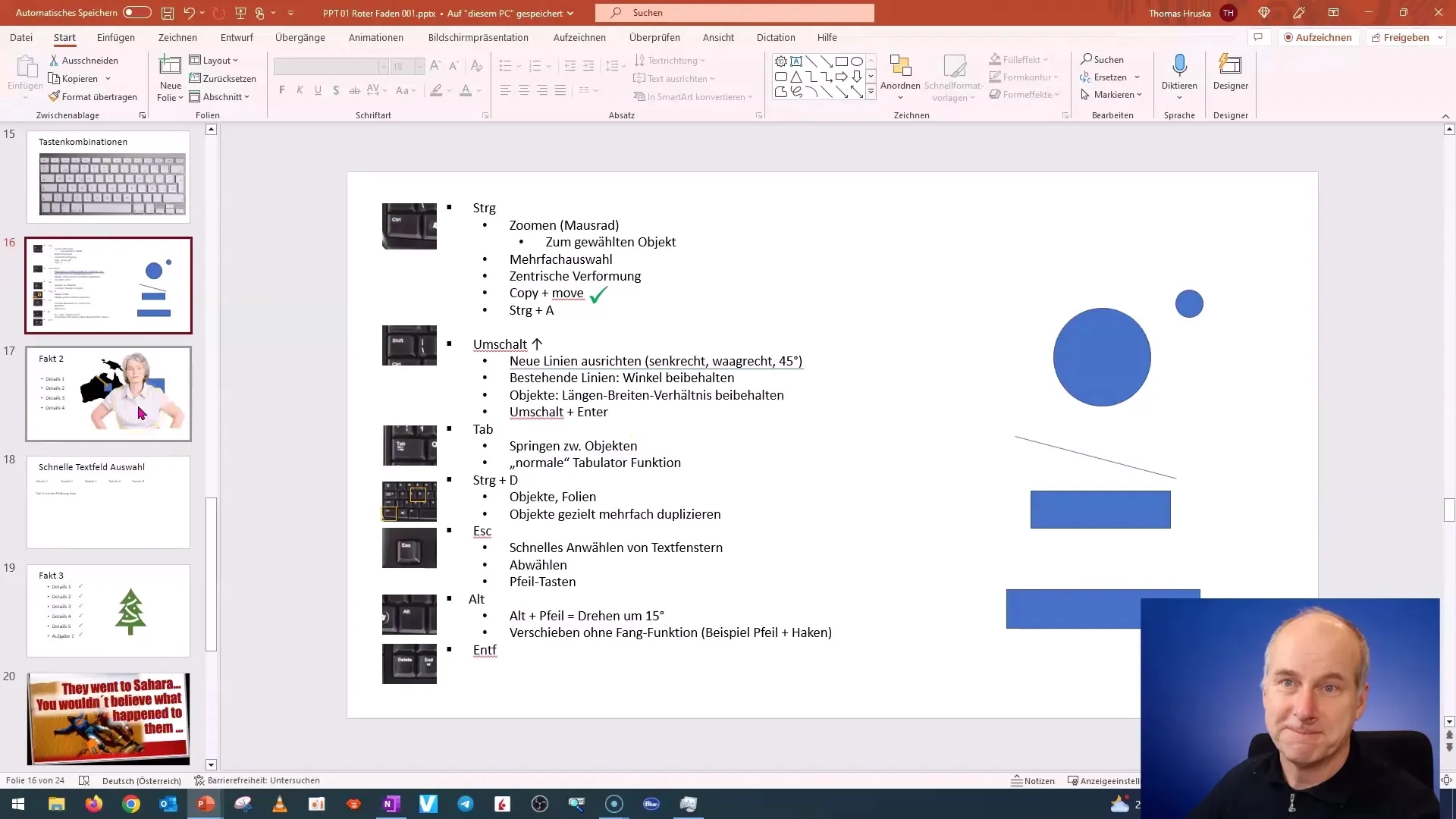
2. オブジェクトとスライドの複製
PowerPointで最も便利な機能の1つは、オブジェクトやスライドを複製できることです。現在選択されているオブジェクトやスライドを複製するには、コントロール+Dキーコンビネーションを使用します。たとえば、既存のスライドと同じものを作成したい場合は、コントロール+Dを押すと、その下に直接挿入されることが確認できます。
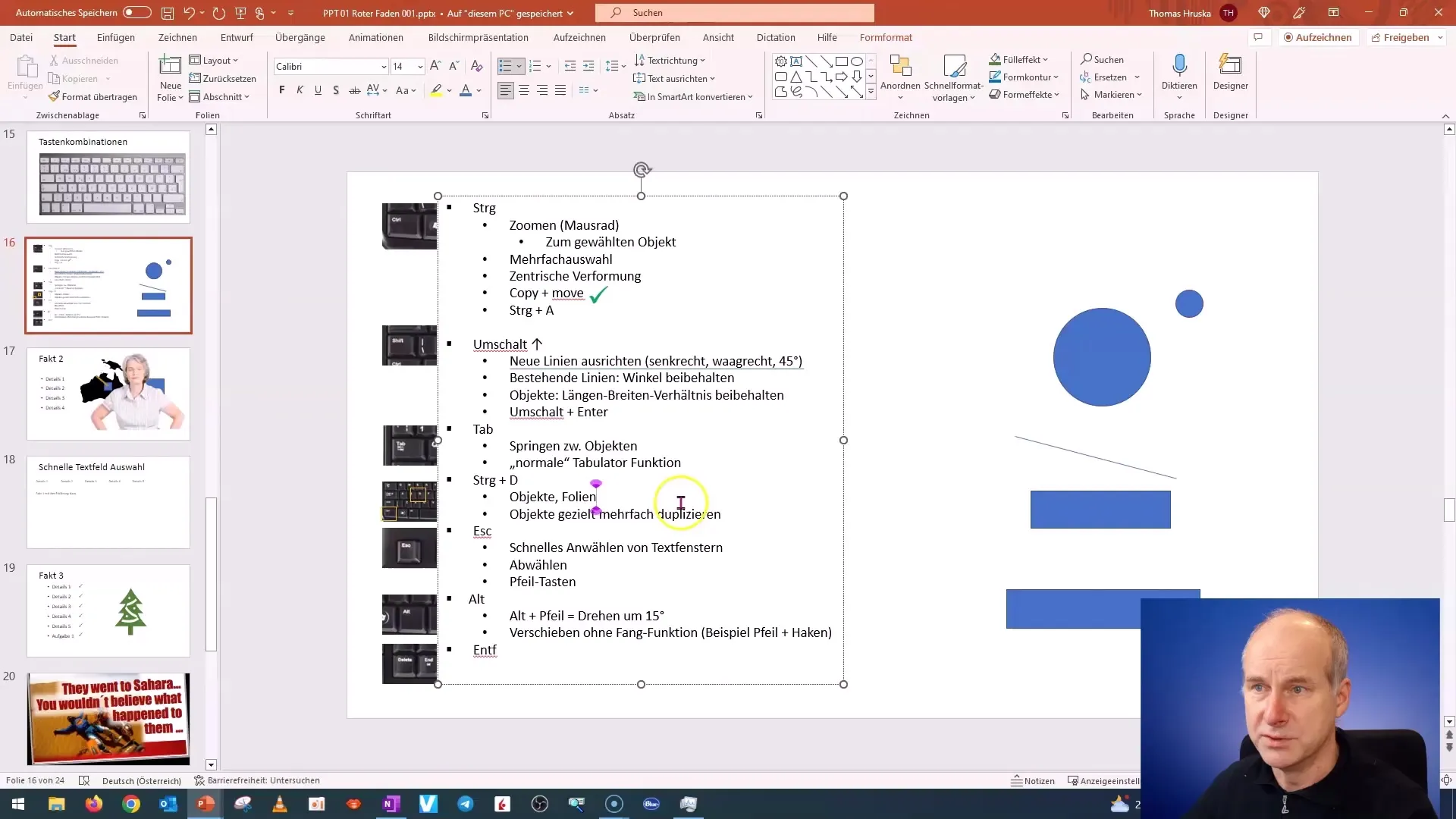
複数のオブジェクトを一度に複製したい場合は、最初にコントロールキーでそれらを選択し、その後再びコントロール+Dを押します。これにより、多くのクリックと時間を節約できます。

3. ALTキーを使った効率的な作業
ALTキーは、オブジェクトの正確な調整や回転に使用できます。特定の位置にオブジェクトを配置したい場合は、ALTキーを押しながらマウスでオブジェクトを移動します。これにより、邪魔なスナップラインなしにオブジェクトを正確に配置できます。
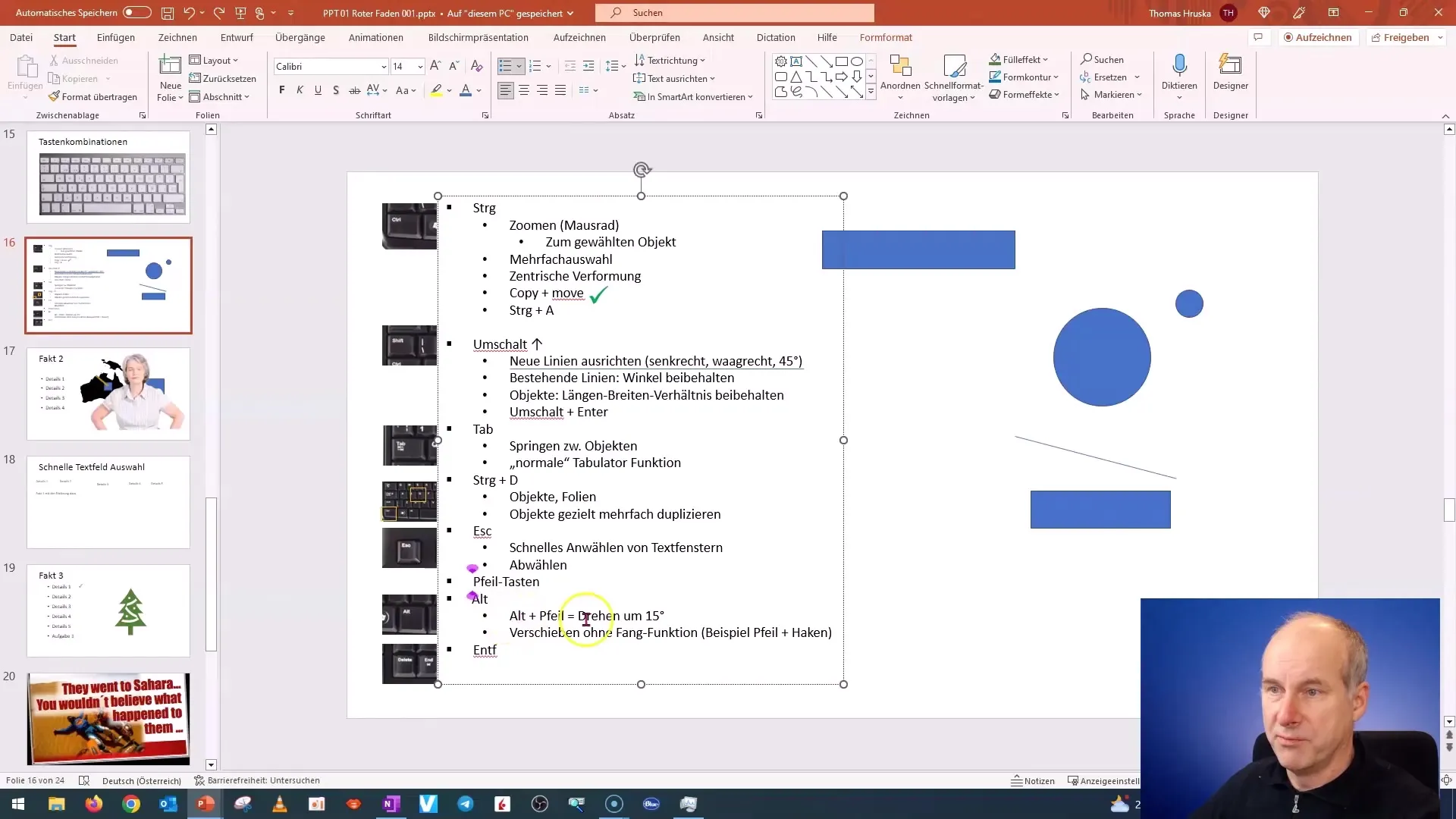
また、ALTキーと矢印キーを使って、選択されたオブジェクトを15度ずつ回転させることができます。必要に応じて、オブジェクトを目的の角度に整列させ、また目的の位置に移動させることができます。
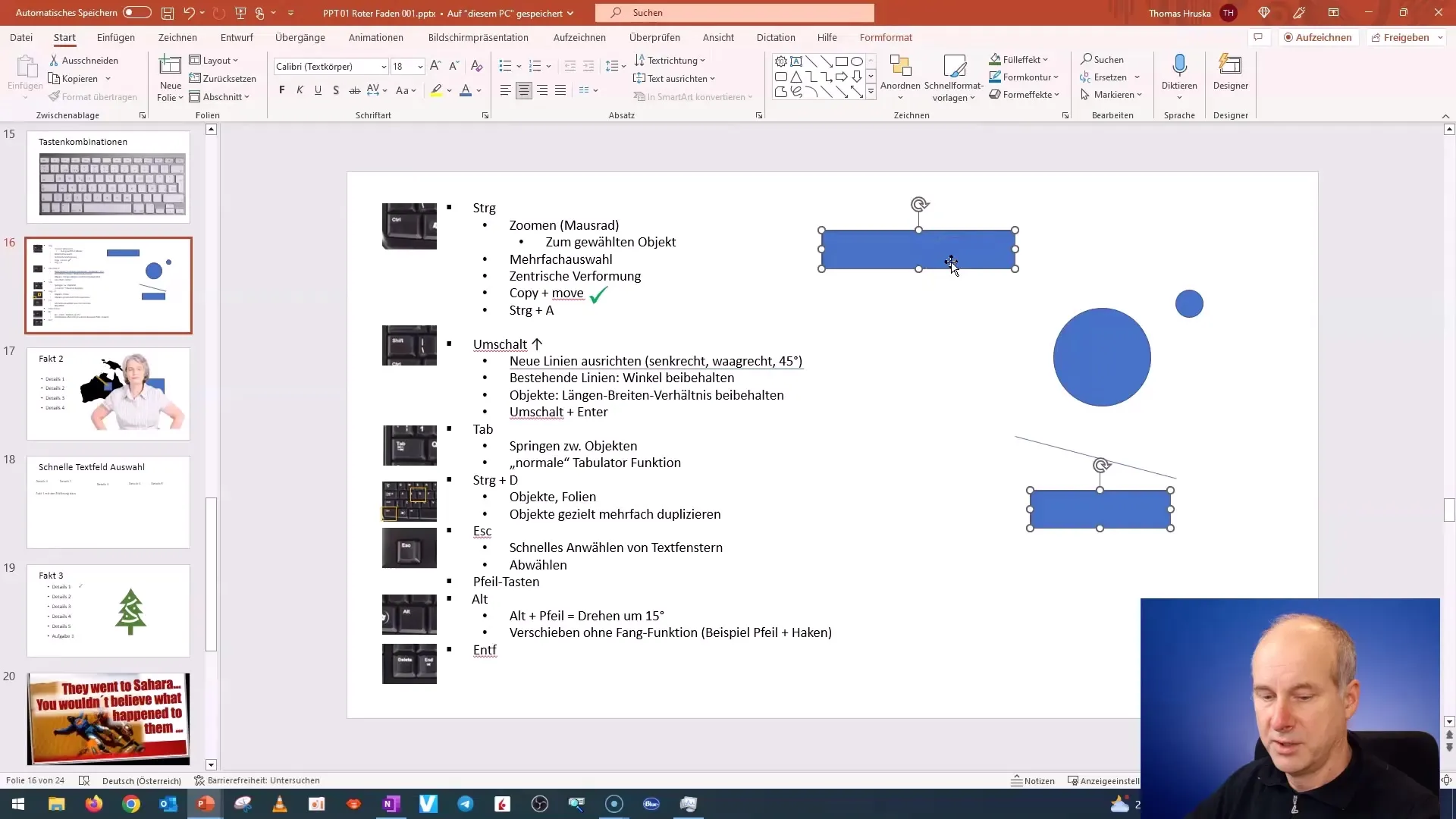
4. オブジェクトの迅速な選択解除
選択されたオブジェクトを別の要素で作業するために解除したい場合がよくあります。ここでエスケープキーが役に立ちます。選択されたオブジェクトを解除し、次の高次の要素に移動するには、単にエスケープキーを押します。これは迅速で簡単です。
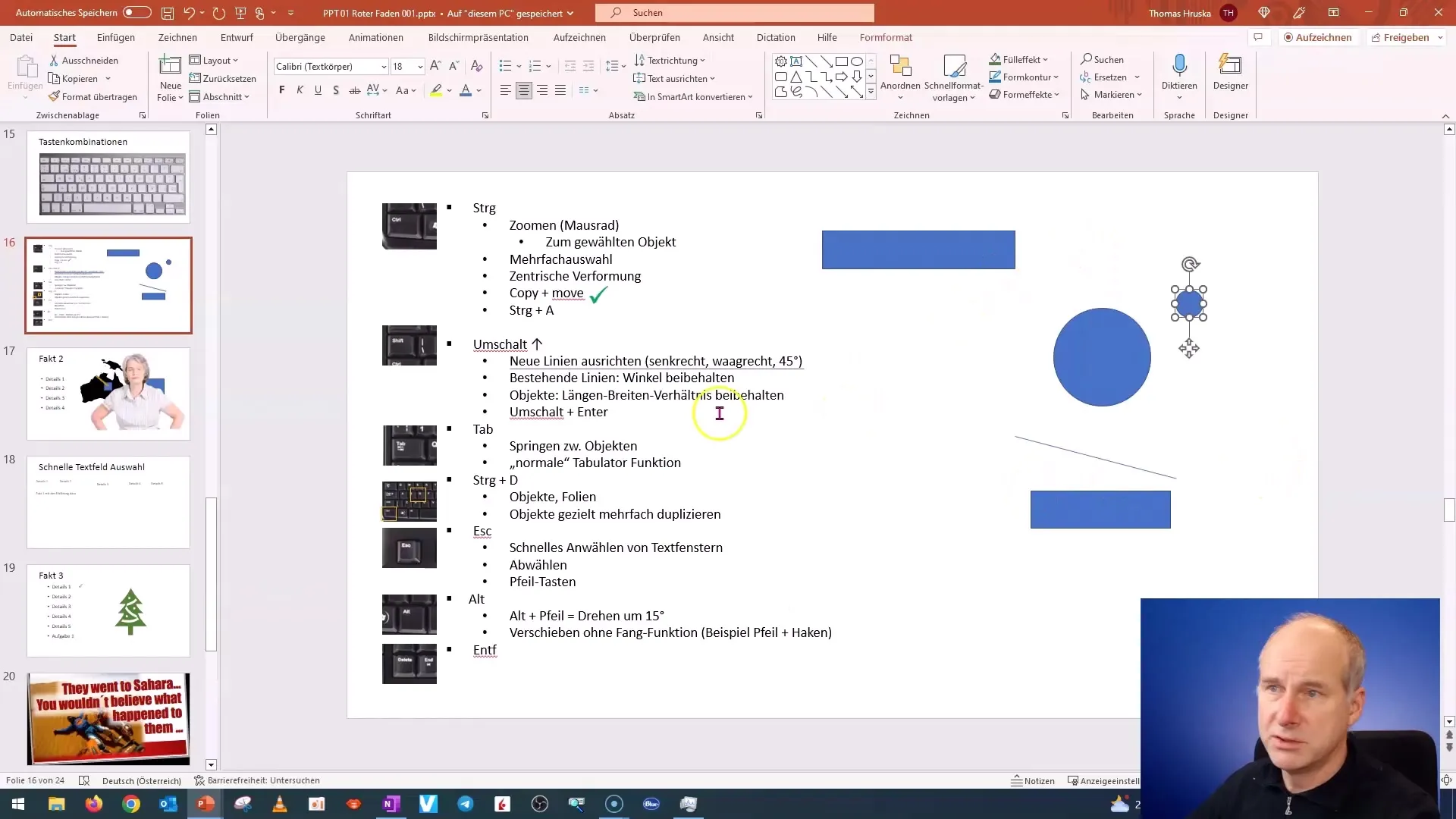
5. テキストの迅速な選択と編集
プレゼンテーションでは、複数のテキストフィールドに対処することが多いです。複数のテキストフィールドがあり、これらを均等に整列させたい場合は、迅速な方法を使用できます。テキストフィールドをクリックし、Escapeを押して全体のテキストフィールドを選択します。その後、矢印キーを使用して素早く位置を変更できます。
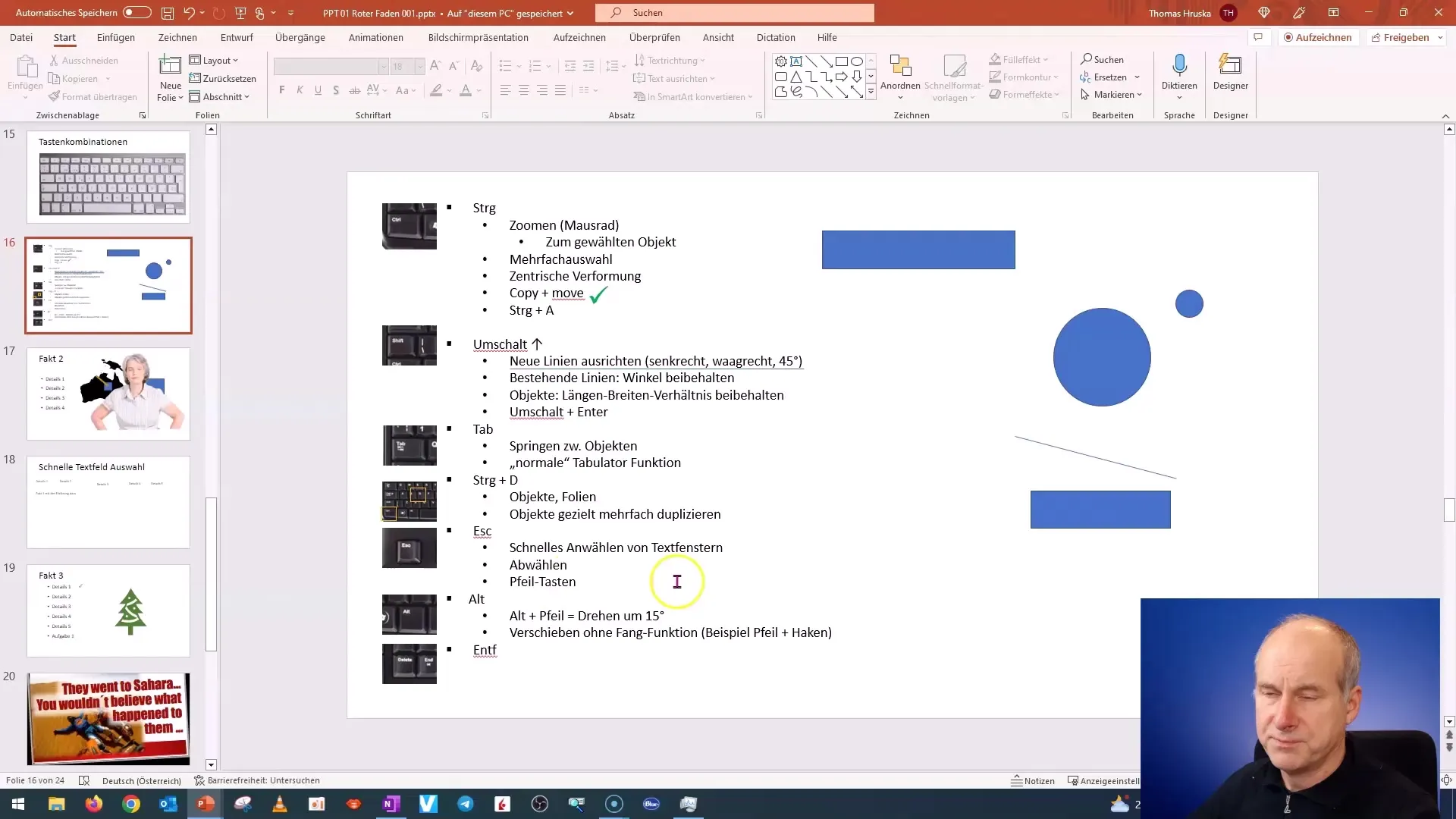
6. 要素の整理と削除
スライドを複製し、特定の要素を保持したい場合は、コントロール+Aコンビネーションを使用してすべてを選択し、不要な要素をコントロールキーで選択してから、削除キーを押して、不要な要素をすばやく削除できます。
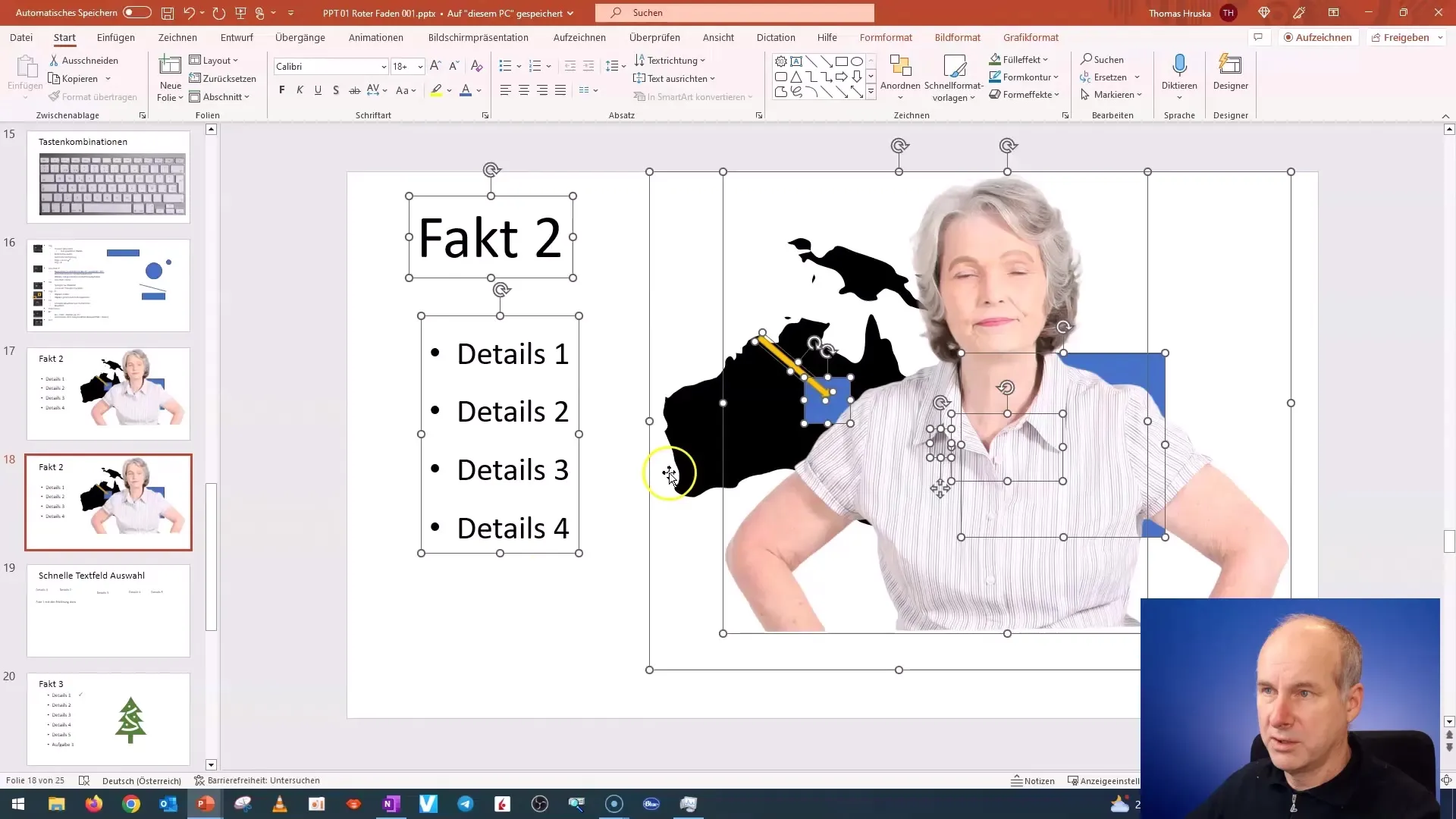
この方法は、すべてを手動で選択解除するよりもずっと効率的です。
概要
このチュートリアルでは、タブキー、コントロール+Dキーの組み合わせ、ALTキーを使用してPowerPointでの作業効率を向上させる方法を学びました。これらのヒントとテクニックを活用して、効率を高め、時間を節約しましょう。
よくある質問
PowerPointでオブジェクト間を素早く移動する方法は?タブキーを押すと、オブジェクト間を素早く移動できます。
PowerPointでオブジェクトを複製する方法は?オブジェクトまたはスライドを複製するには、コントロール+Dの組み合わせを使用します。
PowerPointでALTキーの機能は?ALTキーを使用すると、オブジェクトを正確に移動や回転させることができ、吸着ラインに引っかかることなく操作できます。
オブジェクトを素早く選択解除する方法は?現在選択されているオブジェクトを解除するには、エスケープキーを押します。
スライドからテキストやオブジェクトを素早く削除する方法は?コントロール+Aで全選択し、不要な要素を削除するには削除キーを使用します。


